Mac 键盘设置是一个涉及多个方面和步骤的过程,旨在提高用户的打字体验和工作效率,以下是一些关于 Mac 键盘设置的详细步骤和建议:
修饰键设置
对于外接 Windows 键盘,由于其默认的 Command 和 Option 键的位置与 Mac 原生键盘相反,因此需要进行修饰键设置以调整按键顺序,具体步骤如下:
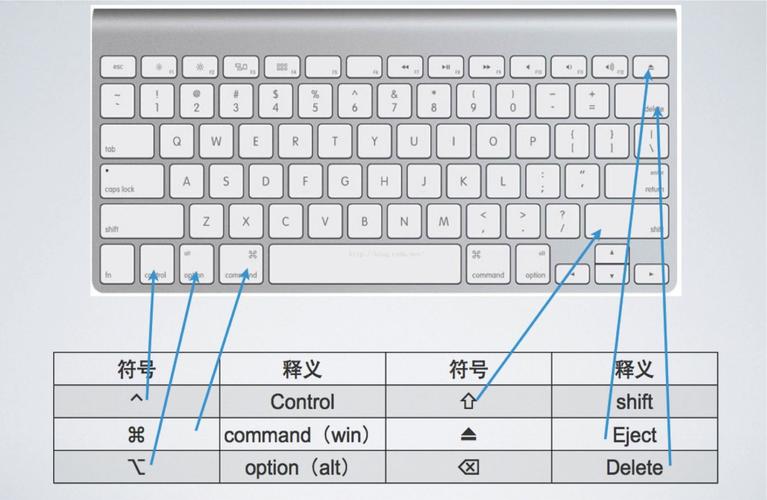
1、打开系统偏好设置:点击屏幕左上角的 Apple 徽标(),然后选择“系统偏好设置”。
2、进入键盘设置:在“系统偏好设置”窗口中,找到并点击“键盘”。
3、选择修饰键选项卡:在“键盘”设置页面中,选择“修饰键”选项卡。
4、选择外接键盘类型:确保选择了正确的外接键盘类型(如 USB 键盘),而不是 Mac 内置键盘。
5、调整按键顺序:将 Command 键映射到 Option 键,将 Option 键映射到 Command 键,从而实现与 Mac 原生键盘相同的按键顺序。
6、保存设置:完成设置后,点击“好”或“应用”按钮保存更改。
其他键盘设置
除了修饰键设置外,Mac 还提供了其他多种键盘设置选项,以满足用户的不同需求:
1、修改按键重复率:用户可以根据自己的打字速度和习惯,调整按键重复的速度,这可以在“键盘”设置中的“键盘”选项卡下完成。

2、调整延迟直至在 Mac 上重复:通过调整延迟,用户可以控制按住某个键时字符开始重复的时间。
3、自定义键盘背光:对于支持背光的 Mac 键盘,用户可以调整背光的亮度和关闭时间。
4、创建 Mac 键盘快捷键:用户可以为常用的操作创建自定义的键盘快捷键,以提高工作效率。
5、更改功能键:通过更改功能键的设置,用户可以更方便地使用 F1 到 F12 键执行特定的任务。
6、修改输入源和布局:Mac 支持多种键盘布局,用户可以根据需要添加或删除键盘布局。
7、设置文本替换:通过文本替换功能,用户可以将常用的短语或句子设置为快捷键,以便快速输入。
注意事项
在进行键盘设置时,请确保已经连接了外接键盘,并且系统能够正确识别该键盘。
如果使用的是第三方软件进行键盘设置,请确保软件来源可靠,并遵循软件的使用说明。
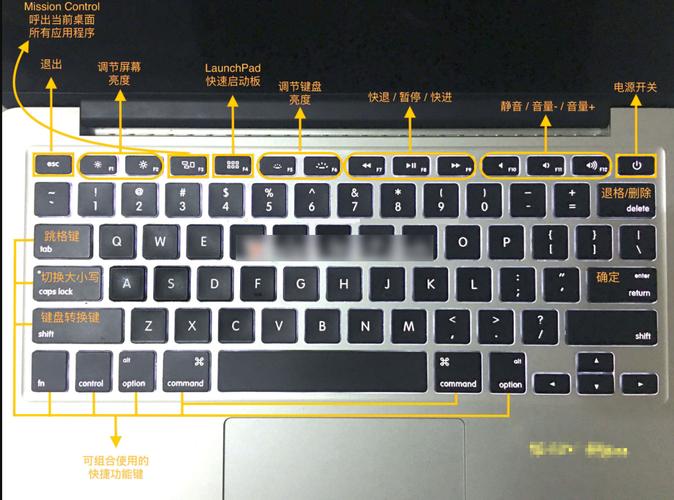
在进行任何更改之前,建议备份当前的键盘设置,以便在需要时可以恢复。
通过以上步骤和建议,用户可以根据自己的需求对 Mac 键盘进行详细的设置和调整,以提高打字体验和工作效率。









评论列表 (1)
如何在Mac上调整键盘布局和快捷键?请参考以下步骤:前往系统偏好设置,选择键盘,点击键盘标签页,根据需要更改输入法、字母大小写切换以及特殊字符。
2025年06月15日 12:11